ご利用ガイド
連絡先メールアドレスの登録・変更
- Webの場合
- アプリの場合
連絡先メールアドレスは、アプリから以下の4ステップで簡単に登録・変更できます
STEP1アプリを起動する
dアカウント設定アプリを起動し、「dアカウントの設定確認/変更」をタップします
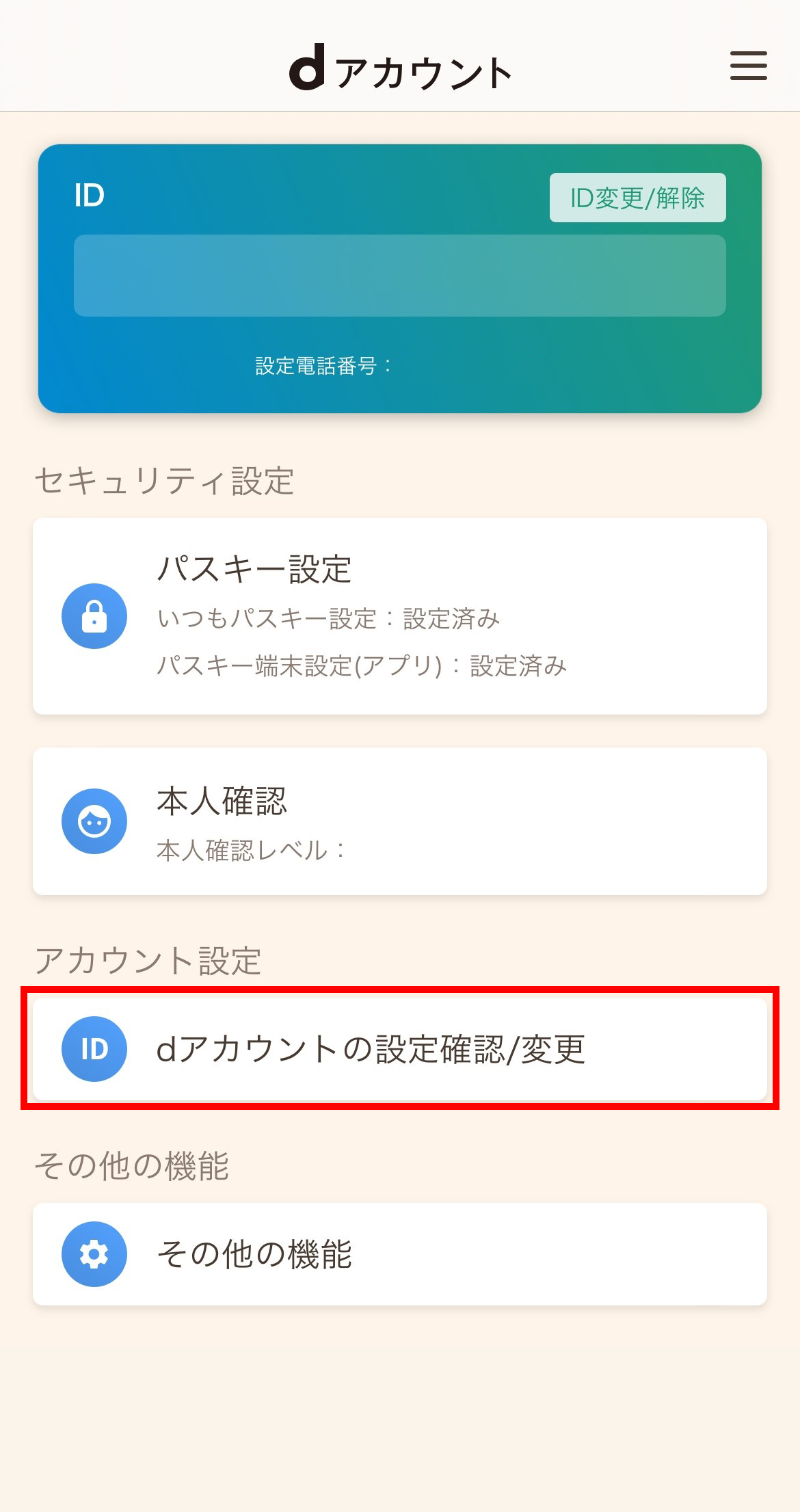
アプリの起動時には画面の指示に従って以下のいずれかの方法で認証してください。
が設定済みの場合
- 生体認証または画面ロックで認証
パスキー端末設定(アプリ)が未設定の場合
<済みの場合>
設定済みの端末で認証する以外に以下の方法があります。
- ドコモの回線契約がある方
ネットワーク暗証番号で認証 - ドコモの回線契約がない方
dアカウントの連絡先に届くワンタイムキーを使って認証
<いつもパスキー設定が未実施の場合>
パスワードで認証する以外に以下の方法があります。
- ドコモの回線契約がある方
ネットワーク暗証番号で認証
- が必要な場合があります
STEP2「設定を変更する」を選択
「設定を変更する」をタップします
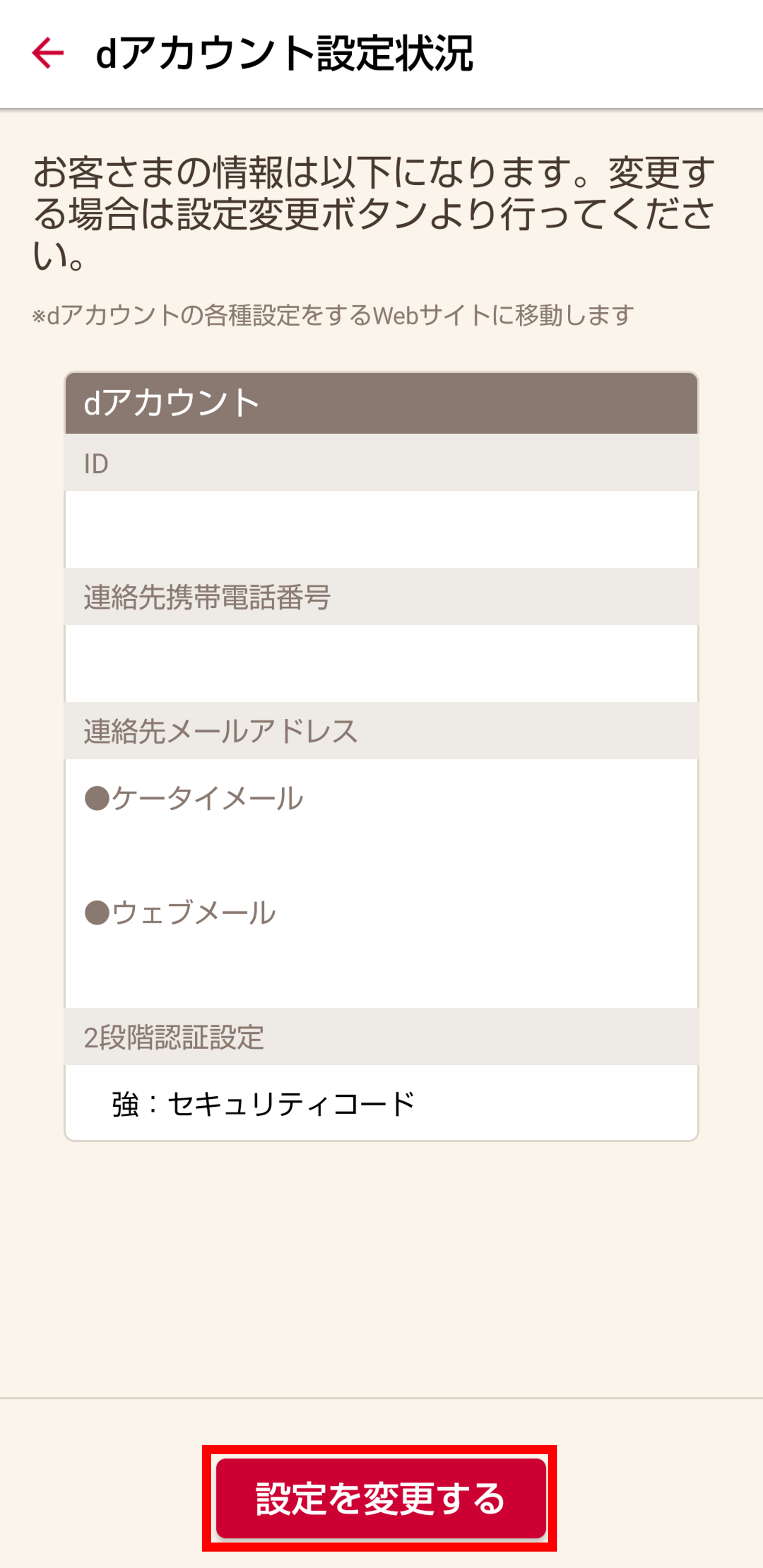
STEP3「連絡先メールアドレス」を選択
「連絡先メールアドレス」をタップします
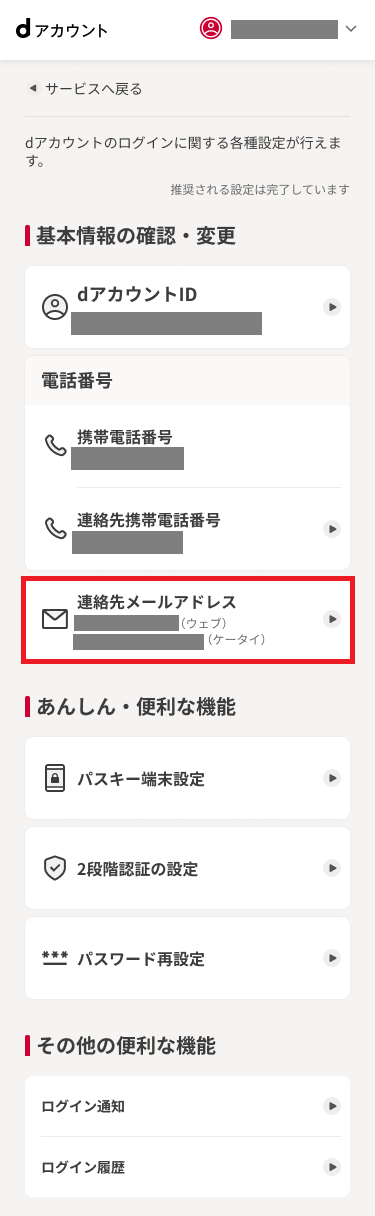
STEP4連絡先メールアドレスの登録
メールアドレスの登録・変更方法は、「メールアドレスの手入力」、「空メールで登録」の2つの方法から選択することができます。
- ほかのdアカウントで連絡先メールアドレスとして登録されているアドレスはご登録いただけません。
1.連絡先メールアドレスの入力
新しい連絡先メールアドレスを入力し、「登録する」をタップしてください
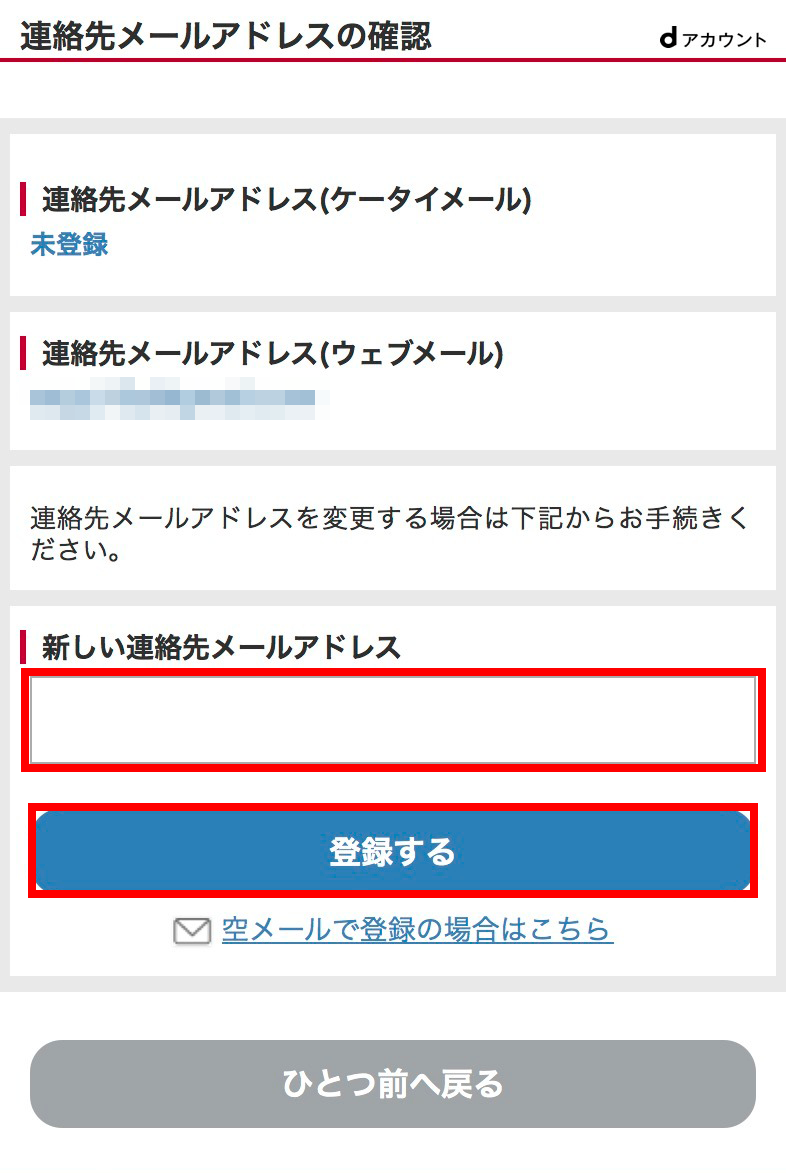
2.ワンタイムキーの送信
登録する連絡先メールアドレスを確認し、「メールを送る」をタップしてください
- 登録するメールアドレスによっては表示されない場合があります。
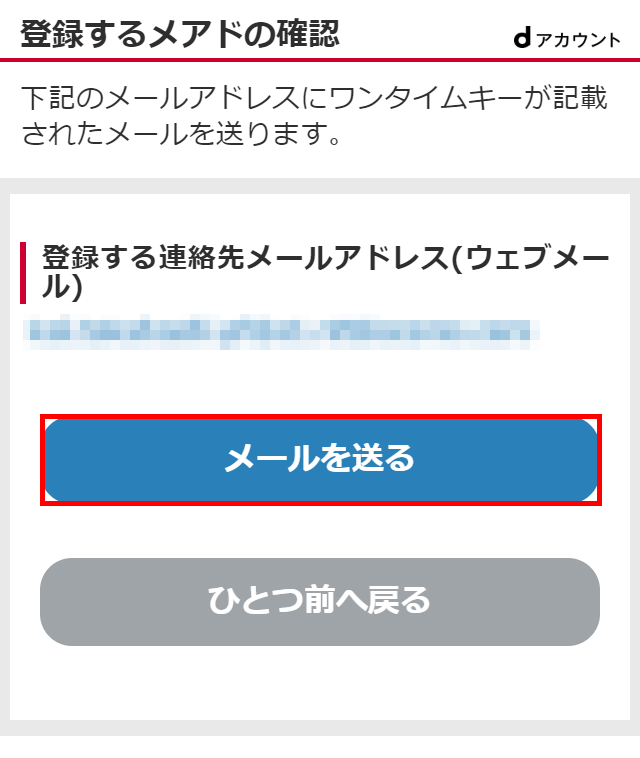
3.ワンタイムキーの入力
メールアドレスに届いたワンタイムキーを入力し、「次へ進む」をタップしてください
- 登録するメールアドレスによっては表示されない場合があります。
- 上書き可否の確認画面が表示される場合があります。
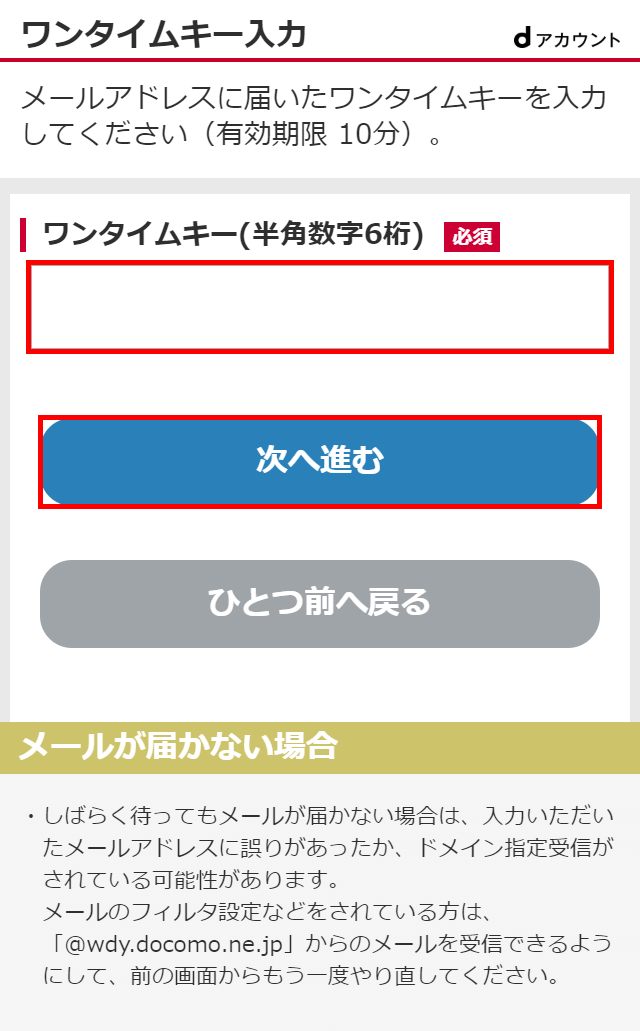
「空メールで登録の場合はこちら」をタップするとメーラーが立ち上がります。
メールを送信し、届いたメールに記載されているURLにアクセスすることで登録することができます。
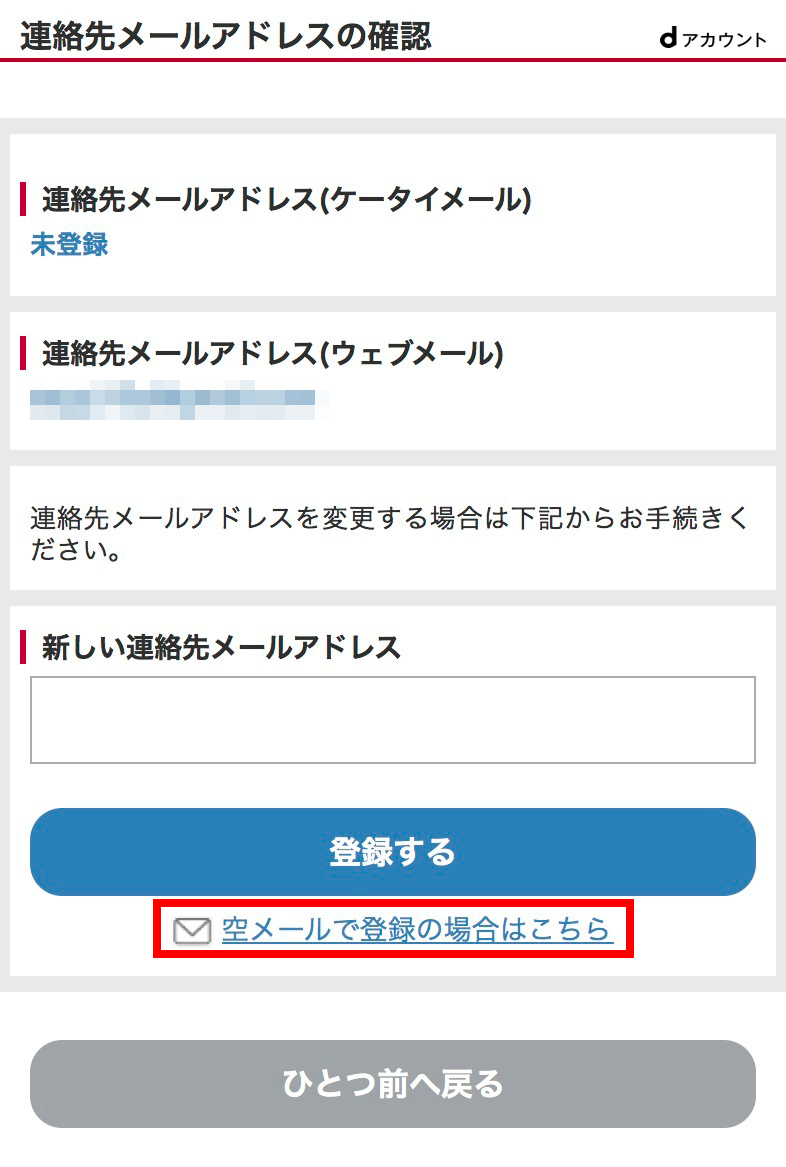
- dアカウントでのログインを求められる場合があります。
- 上書き可否の確認画面が表示される場合があります。
- 電話番号登録が必要である旨が記載されたメールが届く場合があります。
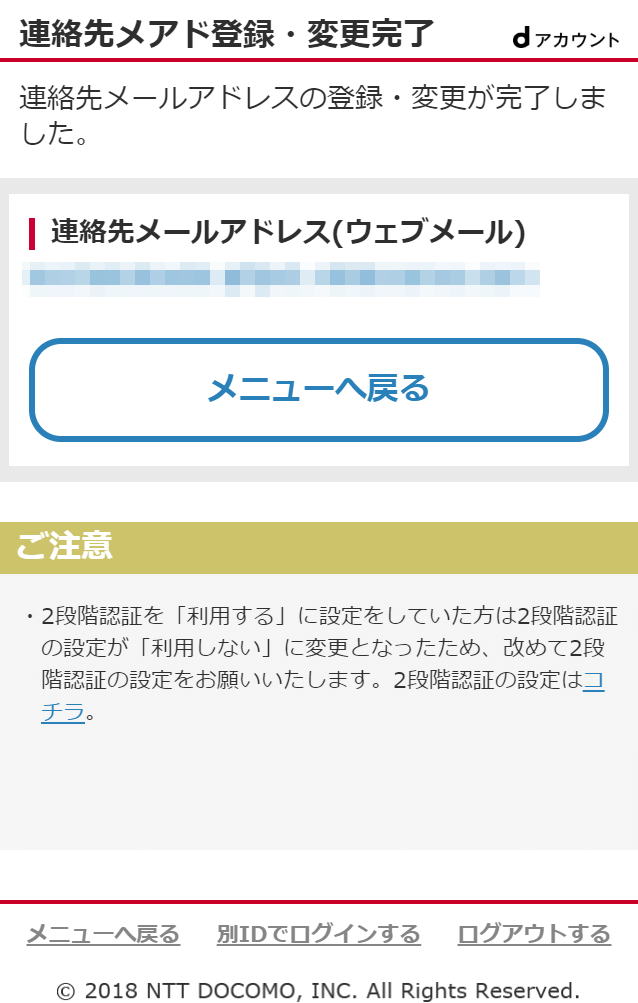
以上で連絡先メールアドレスの登録・変更は完了です。



